[Solved] OBS droping Frames – 2021 Tips
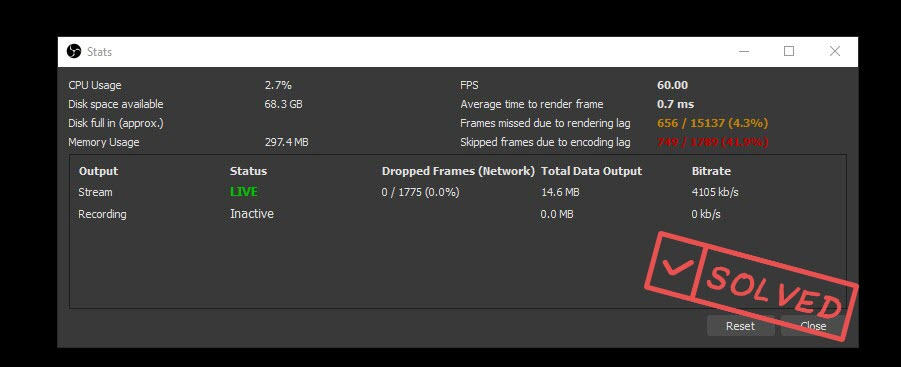
OBS droping frames tai droping frames viittaavat yleensä verkkoyhteysongelmaan. Se on erittäin ärsyttävää, koska saatat olla irti streaming server jatkuvasti ja kohtaavat stream viiveitä. Mutta älä huoli; tämä ongelma ei ole vaikea ratkaista.
kokeile näitä korjauksia:
tässä on 6 todistettua menetelmää OBS-pudotuskehysten korjaamiseen. Sinun ei tarvitse kokeilla niitä kaikkia, vain työskennellä tiesi alas listan kunnes löydät yksi, joka toimii sinulle.
- laitteistovian vianmääritys
- Päivitä verkko-ajurisi
- Alempi bitrate
- Tarkista palomuuri ja virustorjunta
- Sulje kaistanleveys – hogging-Sovellukset
- muuta palvelimia
Korjaa 1-vianmääritys
vianmäärityksen ensimmäisenä vaiheena voit sulkea pois viallisen laitteiston mahdollisen syyn. Näin teet perustarkastuksen:
- epäkuntoinen reititin saattaa hidastaa Internet-nopeuttasi, joten voit ohittaa reitittimen ja yrittää kytkeä modeemin suoraan tietokoneen takaosaan.
- testaamiseen saattoi käyttää myös erilaista ethernet-kaapelia.
- on aina ehdotettu, että striimaat langallisella yhteydellä, koska tämä on vakaampi kuin WiFi.
jos laitteisto toimii hyvin, syynä voi olla jokin muu, kuten verkkoajuri tai OBS-asetukset. Jatka lukemista saadaksesi lisää vastaavia ratkaisuja.
Fix 2 – Update your network driver
jos käytät viallista tai vanhentunutta verkko-ajuria, törmäät todennäköisesti OBS dropping frames-ongelmaan. Olitpa streaming OBS tai Pelaa online-peli, sinun pitäisi pitää verkko-ohjain ajan tasalla varmistaa sujuva yhteys.
on kaksi helppoa ja turvallista tapaa päivittää verkkoajuri:
manuaalisesti-voit mennä tietokoneesi tai emolevysi valmistajan verkkosivuille, etsiä viimeisimmän Windows – versiosi makua vastaavan ohjaimen ja ladata sen manuaalisesti.
automaattisesti-jos sinulla ei ole aikaa, kärsivällisyyttä tai tietokonetaitoja päivittää verkko-ajuriasi manuaalisesti, voit tehdä sen automaattisesti Driver Easyn avulla.
Driver Easy tunnistaa automaattisesti järjestelmäsi ja löytää täsmälleen oikeat verkkoajurit, jotka vastaavat Windows-versiotasi, ja se lataa ja asentaa ne oikein:
- Lataa ja asenna ajuri helposti.
- Suorita ohjain helposti ja napsauta Scan Now-painiketta. Driver Easy sitten skannata tietokoneen ja havaita ongelmia ajurit.

- Napsauta Update-painiketta merkityn verkkosovittimen ajurin vieressä ladataksesi automaattisesti kyseisen ajurin oikean version, jonka jälkeen voit asentaa sen manuaalisesti (voit tehdä tämän ilmaisella versiolla).
tai napsauta Update All ladataksesi ja asentaaksesi automaattisesti oikean version kaikista järjestelmästäsi puuttuvista tai vanhentuneista ajureista. (Tämä edellyttää Pro-versio, joka tulee täyden tuen ja 30 päivän rahat takaisin-takuu. Sinua pyydetään päivittämään, kun napsautat Päivitä kaikki.)
jos tarvitset apua, ota yhteyttä Driver Easyn tukitiimiin osoitteessa [email protected].
Käynnistä OBS-järjestelmä nähdäksesi, jatkuuko ongelma. Jos näin on, katso seuraava korjaus alta.
Fix 3-Alempi bitrate
Bitrate on ladattavan videon tai äänen laatu ja se riippuu paljolti Internet-nopeudestasi. Jos näet pudonneet kehykset OBS, yritä alentaa tätä asetusta kompensoimaan huono yhteys.
tässä ovat vaiheet:
- Käynnistä OBS studio.
- Valitse tiedostot > Asetukset päänäytön vasemmassa yläkulmassa.
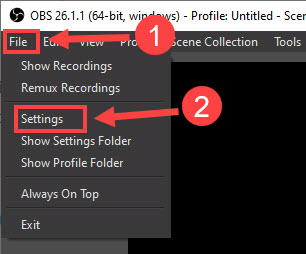
- valitse tuloste-välilehti. Sitten, alentaa videon Bitrate ja klikkaa OK tallentaa muutokset.
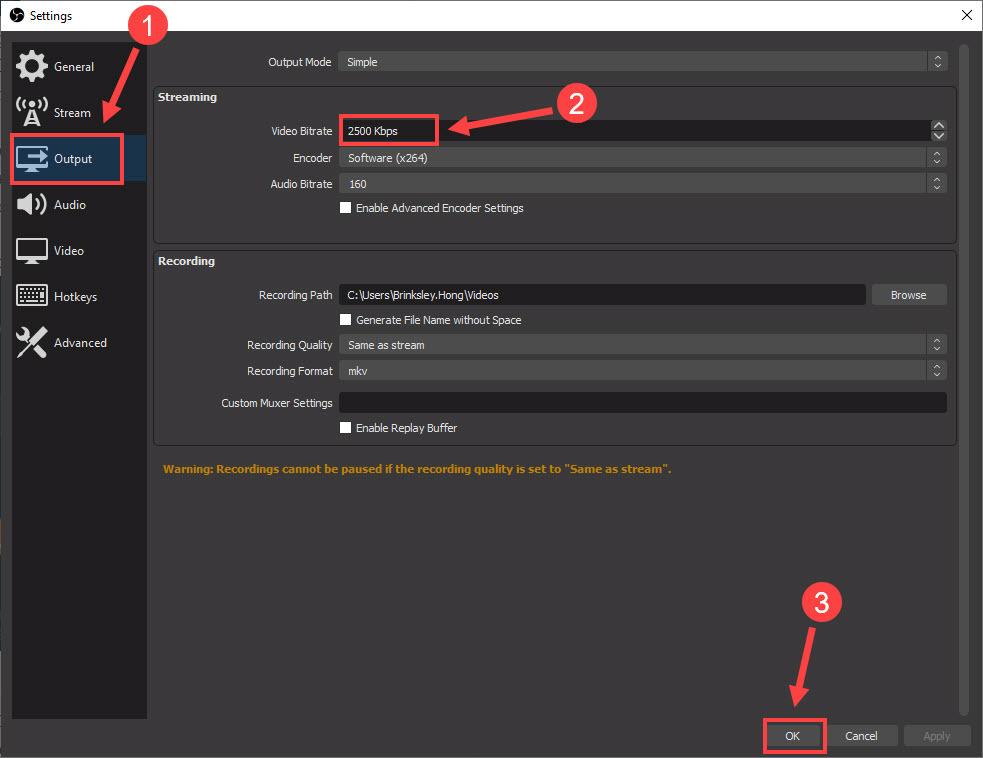
jos käytät OBS Studio 24, dynaaminen Bitrate ominaisuus auttaa Sinua automaattisesti säätää bitrate mukaan internet-yhteyden. Siirry Lisäasetukset-välilehteen ja rasti dynaamisesti muuttaa bitrate hallita ruuhkia (Beta).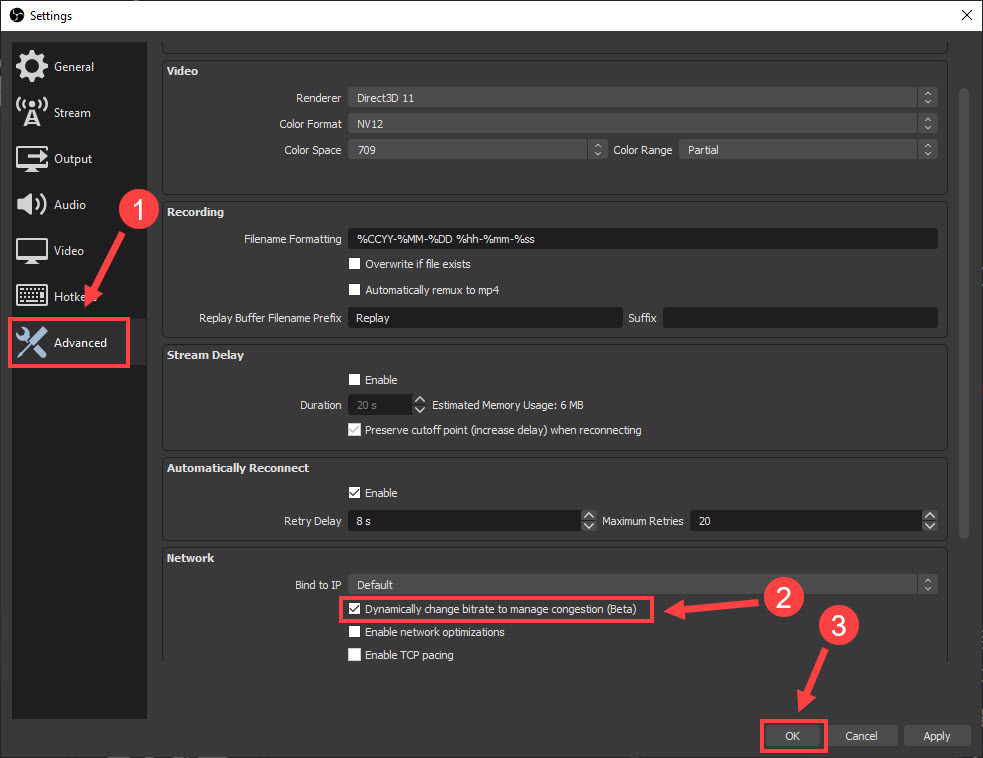
jos olet säätänyt kaikki asetukset, mutta koet silti pudotetut kehykset, mene korjaamaan 4.
Fix 4-Check your firewall and antivirus
your firewall of anti-virus software may sometimes intract to the connection of OBS and launch the dropping frames problem. Nähdä, jos näin on, voit tilapäisesti poistaa nämä ohjelmistot kautta seuraavat vaiheet.
- kirjoita hakukenttään Windowsin palomuuri ja napsauta Windows Defenderin palomuuri.
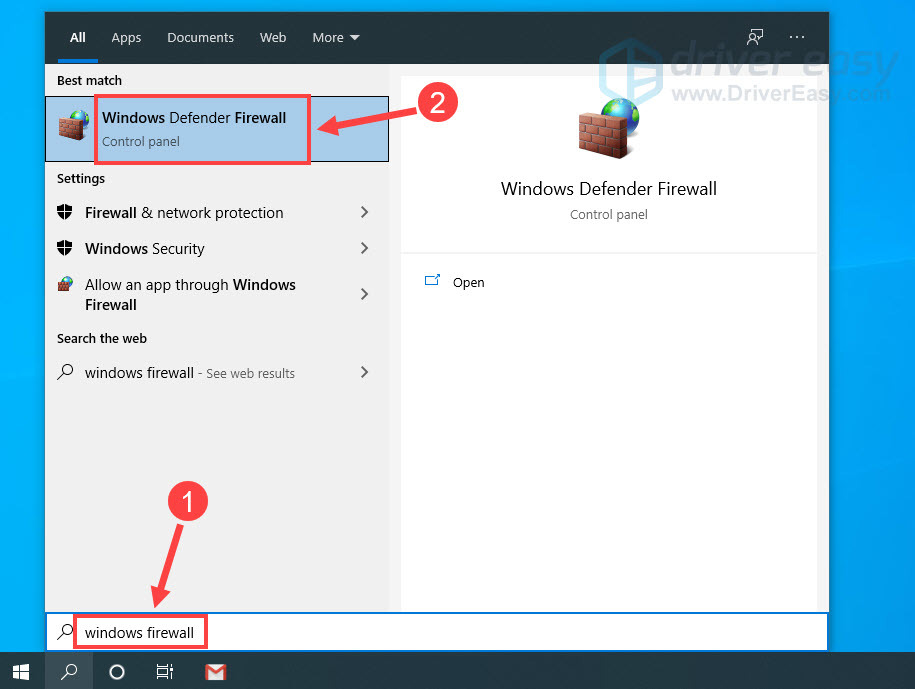
- valitse kytke Windows Defender palomuuri päälle tai pois päältä.
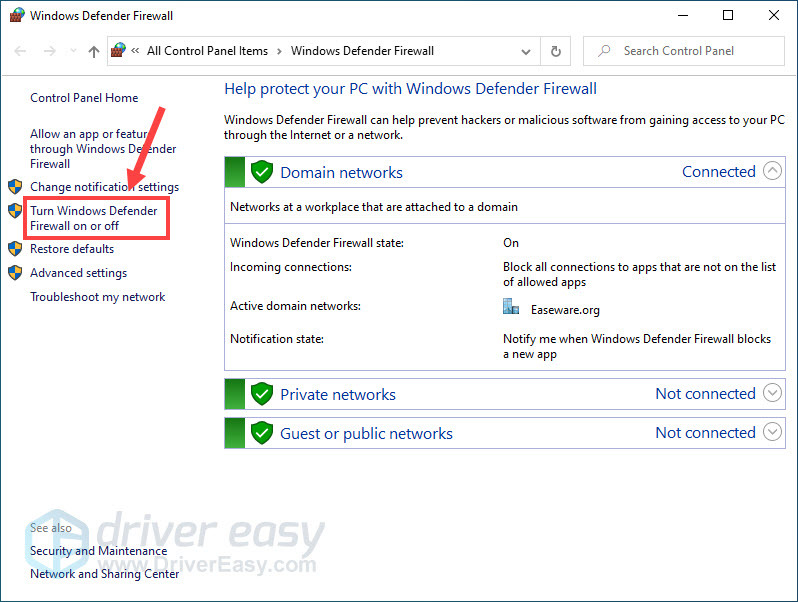
- rasti pois päältä Windows Defenderin palomuuri (ei suositella) verkkotunnuksen verkkoasetukset, yksityisen verkon asetukset ja julkisen verkon asetukset-kohdassa ja valitse OK.
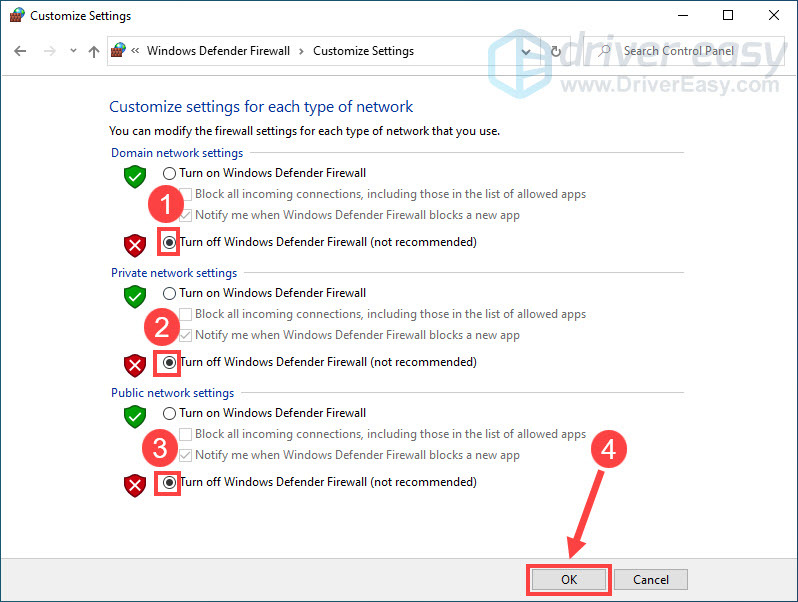
kun valmis, testaa asiaa. Jos se on kiinteä, yksinkertaisesti lisätä poikkeus obs32.exe / obs64.exe anti-virus tai palomuuri, jotta se voi toimia kunnolla.
jos tämä ei ole syy, älä unohda palauttaa palomuurin asetuksia tarvittavan suojan saamiseksi. Sitten katsomaan seuraava menetelmä alla.
Fix 5-Close bandwidth-hogging applications
kun useita ohjelmia on käynnissä taustalla ja ne vievät verkkoresurssisi, OBS alkaa viiveellä ja juuttua pudotuskehyksiin. Ennen streaming, varmista sulkea kaikki kaistanleveyden omiminen ohjelmia.
- napsauta tehtäväpalkin tyhjää tilaa hiiren kakkospainikkeella ja valitse Tehtävienhallinta.

- valitse prosessi, joka kuluttaa eniten liikennettä ja napsauta End task, yksi kerrallaan.
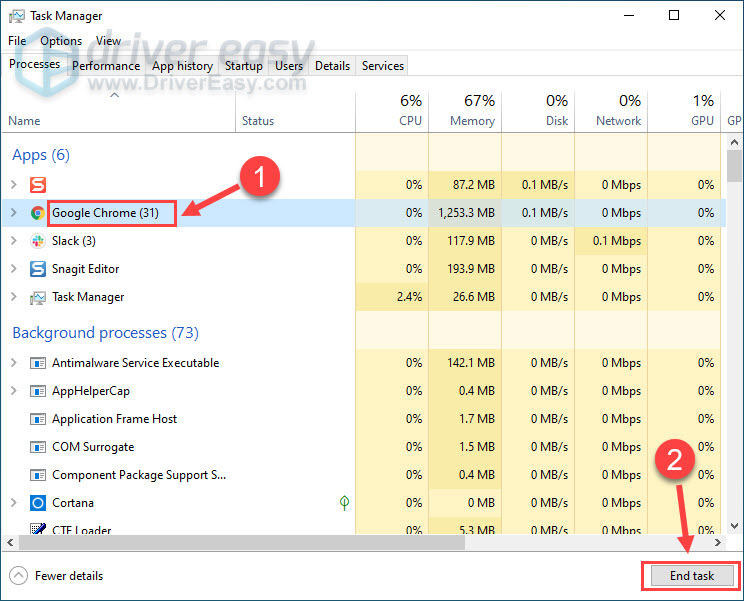
Käynnistä OBS nähdä, jos putoavat kehykset katoavat. Eikö vieläkään onnistanut? On viimeinen tapa kokeilla.
Korjaa 6-muuta palvelimia
jos suoratoisto on suositellulla tai oletuspalvelimella, olet valinnut palvelimen, joka on lähimpänä sinua tai pings sinulle parhaiten. Mutta jos se ei anna parasta yhteyttä tai jopa johtaa pudottamalla kehyksiä, sinun pitäisi vaihtaa palvelinta.
- Käynnistä OBS ja siirry tiedostoihin > Asetukset.
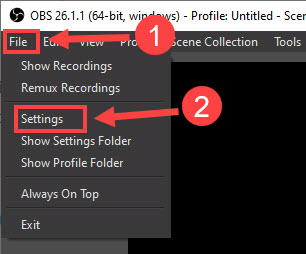
- valitse Stream-välilehti.
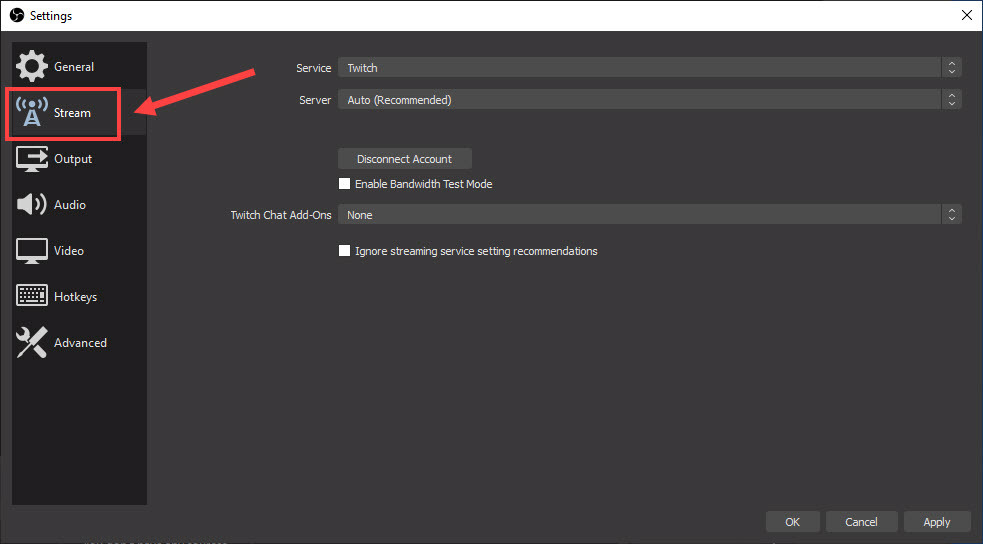
- Valitse palvelu, jota haluat käyttää, ja valitse Connect Account (suositeltava).
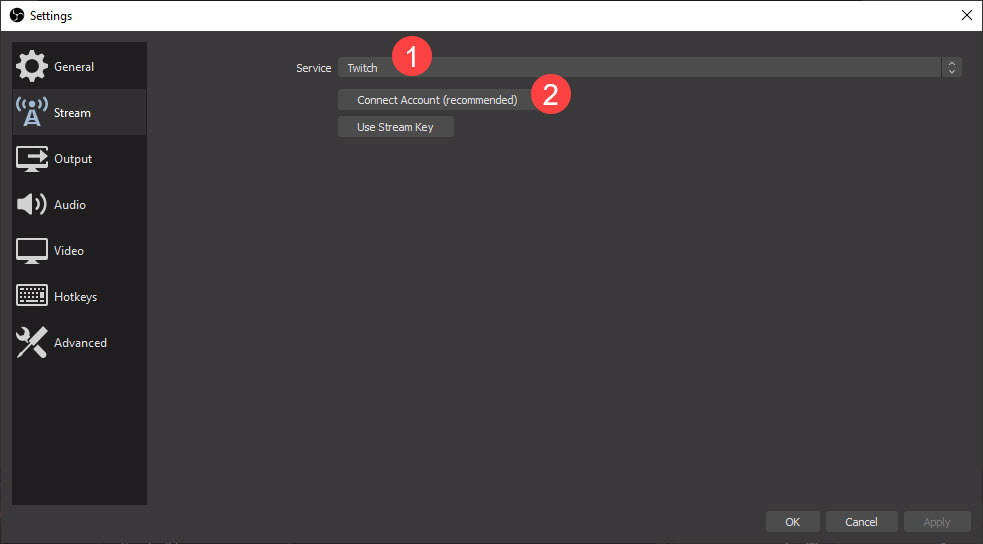
- Kirjaudu sisään käyttäjänimellä ja salasanalla.
- kun olet valmis, vaihda palvelin avattavasta luettelosta ja tallenna muutokset valitsemalla OK.
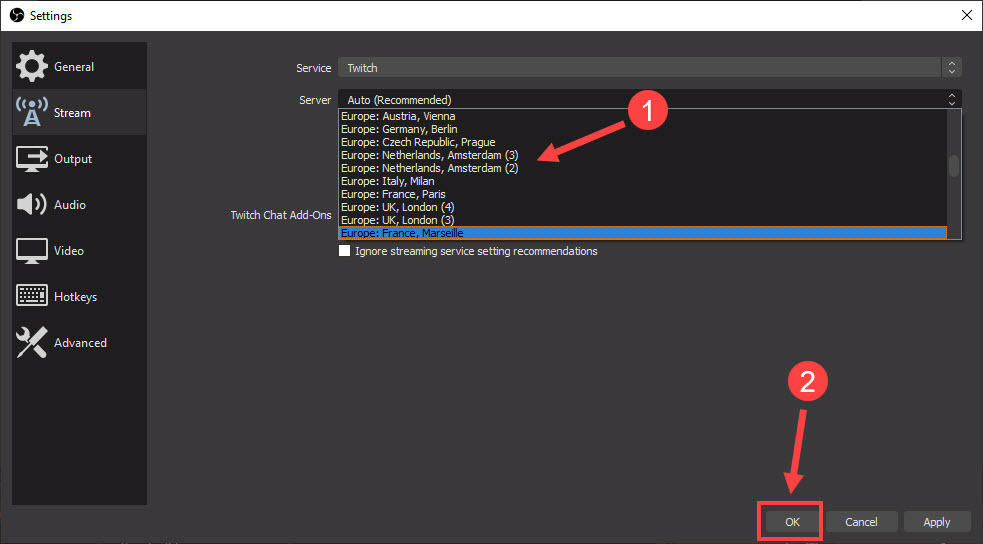
voit kokeilla eri palvelimia, kunnes löydät yhden, jolla striimaat sujuvimmin.
Leave a Reply